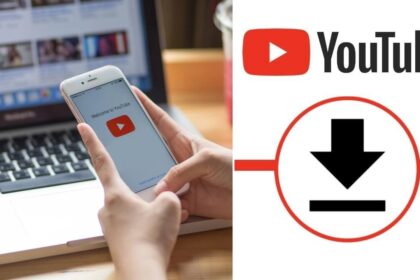YouTube, video tüketme biçimimizde devrim yarattı. Hizmet, hem bilgiye hem de eğlenceye erişim sağlamaya odaklanması nedeniyle anında hit oldu. YouTube görüntüleme deneyiminizi geliştirmek için kullanabileceğiniz basit YouTube URL hileleri olduğundan, deneyiminiz olduğundan daha iyi olabilir. İster rastgele ister her gün video izliyor olun, işte bilmeniz gereken en iyi YouTube URL ipuçlarından ve püf noktalarından bazıları.
1. Bir Videoyu Eğlenceli Bir GIF’e Dönüştürün
YouTube’da GIF’e dönüştürülmeye değer komik bir klip izlediyseniz, bunu sizin için yapabilecek basit bir URL numarası var.

- URL adresinde “youtube” kelimesinin önüne
gifekleyin, şunun gibi:gifyoutube.com/watch?v=gy1B3agGNxw
- Yaratıcılığınıza biraz sihir ekleyebileceğiniz
gifs.com‘a gitmek için enter tuşuna basın. Bu, önceden hazırlanmış grafikler eklemeyi, istediğiniz boyuta kırpmayı, dolgu eklemeyi ve GIF’inizi bir döngüye dönüştürmeyi içerir.
- Hazır olduğunuzda, yeni GIF’inizi sosyal medya hesaplarınız aracılığıyla kolayca paylaşabilirsiniz.
2. Yaş Sınırlarından Kaçının
Her yaş için uygun olmayabilecek bir YouTube videosunu izlemek için can atıyorsanız, ancak hesabınızda oturum açma zahmetine katlanamıyorsanız, bu URL numarası yardımcı olabilir. Bu geçici çözüm, YouTube hesabı olmayanlar için de iyidir.

NSFW‘yi şuna benzer şekilde YouTube URL’sinden önce ekleyin:nsfwyoutube.com/watch?v=kfVIsfOSbJY0
- İstediğiniz içeriği zahmetsizce girin ve keyfini çıkarın.
“NSFW”nin “Çalışmak İçin Güvenli Değil” anlamına geldiğini biliyor muydunuz?
3. Doğrudan Harekete Geçin
Bazen bir YouTube videosunun paylaşmak istediğiniz belirli bölümleri olabilir. Arkadaşlarınıza veya ailenize URL adresini ve zaman damgasını göndermek çok kolay değil. Bunun yerine, bu URL numarasını kullanın.

- Masaüstü bilgisayarınızda, başkalarına göstermek istediğiniz belirli zaman damgasına gidin.
- Video kutusuna sağ tıklayın ve ekrandaki seçeneklerden “Şu anki video URL’sini kopyala” seçeneğini seçin.
- Üzerine tıklayın ve yapıştırılabilir URL otomatik olarak panonuza kopyalanacaktır.
4. Videoyu Otomatik Oynat
Sayfaya göz atarken otomatik olarak oynatılabilen YouTube videolarını web sitenize yerleştirebilirsiniz. Bu, potansiyel okuyucunuzun/müşterilerinizin dikkatini çekmenin harika bir yolu olabilir.
- URL’nin sonuna
?autoplay=1eklemeniz yeterlidir. Örneğin,https://www.youtube.com/watch?v=QJjMp_24ssY?autoplay=1
- Bu bağlantıyı web sitenizin koduna kopyalayın/yapıştırın.
Not: Bu URL numarasını kullanmadan önce biraz düşünmek isteyebilirsiniz, çünkü içeriği veya müziği rahatsız edici bulurlarsa potansiyel müşterilerinizi kaybedebilirsiniz.
5. Yüksek Çözünürlüklü Küçük Resmi Alın
Sosyal medya tanıtımınız için bir YouTube videosunun küçük resmini kullanmak ister misiniz? Bir YouTube içerik oluşturucusu bir video yüklediğinde, web sitesi onlardan video için bir küçük resim yüklemesini ister. Bu görüntüler genellikle "maxresdefault" olarak kaydedilir. Belirli bir içeriğin video kimliğini kopyalayarak yalnızca bu küçük resmi elde etmek kolaydır. Ancak, tüm videoların, içerik oluşturucuların kendileri tarafından yapılmış yüksek çözünürlüklü bir küçük resme sahip olmadığını unutmayın.
- Bu URL’yi kopyalayın:
img.youtube.com/vi/[VideoID]/maxresdefault.jpgve bir tarayıcıya yapıştırın.
- [VideoID] öğesini (parantezler dahil) küçük resmini kaydetmek istediğiniz YouTube videosunun kimliğiyle değiştirin. Video kimliği, söz konusu içeriğin URL’sinin kuyruk ucundaki
v=‘den sonraki karakter dizisidir. Bunun gibi bir şeye benzemeli.img.youtube.com/vi/RVVfJVj5z8s/maxresdefault.jpg.
- Küçük resmi görüntülemek için
Enter‘a basın.
6. Döngüde YouTube Videosu Oynatın
Hepimiz, özellikle günlük işlerimizde arka plan gürültüsü olarak hizmet eden şarkılar olmak üzere belirli bir videoyu döngüye sokabilmekten zevk alırız. YouTubeRepeater, tekrar oynatma düğmesine art arda basmak için size zaman kazandıracak.

- URL’yi değiştirmeniz gerekecek. YouTube’un URL’sindeki “youtube.com”u “youtuberepeater.com” ile değiştirin.
- Sonuç şöyle görünmelidir:
youtuberepeater.com/watch?v=fi89-NcydJc
- Enter’a basmak sizi YouTubeReaper web sitesinde videonun tekrar tekrar oynatılmaya devam edeceği yeni bir sayfaya götürecektir.
7. Doğrudan Aboneliklerinize gidin
YouTube Ana Sayfası, Google’ın algoritmaları tarafından size önerilen video art arda video ile dikkat dağıtıcı şeylerle doludur. YouTube’da sizi hemen aboneliklerinize yönlendiren basit bir URL numarası var.

Hemen YouTube abonelik sayfanıza gitmek için şu URL’ye yer işareti koyun: www.youtube.com/feed/subscriptions
YouTube abonelikleri, ilgi alanlarınıza göre özel olarak seçilmiş videolardır. Abonelik sayfasına gitmek, favori içerik oluşturucularınızın tüm videolarını tek bir sayfada toplayacaktır.
8. Özel bir YouTube URL’si oluşturun
Benzersiz bir URL, abonelerin YouTube sayfanızı kolayca ziyaret etmesini kolaylaştırır. Özel bir URL, birkaç nedenden dolayı iyidir. Birincisi, hayranların adınızı hatırlamasını kolaylaştırır.
Ancak, YouTube’daki tüm yeni içerik oluşturucular bu ayrıcalığa uygun değildir. Benzersiz URL’nizi talep etmek aşağıdakileri gerektirir:
- En az 100 abone
- Sayfa en az bir aylık olmalıdır
- Kanal resmi ve simge gibi ön koşul multimedya zaten mevcut olmalıdır.
Bilmeniz Gereken Ek YouTube İpuçları
Yukarıda belirtilen YouTube URL hilelerinin yanı sıra, faydalı olabilecek bir avuç genel YouTube hilesi de vardır.
1. YouTube Transkriptleriyle Daha İyi Araştırma Yapın
Bazı videolar, araştırma için iyi materyaller olan transkriptlere sahiptir. Bu videolar genellikle profesyoneller tarafından hazırlanmış eğitici ve bilgilendirici içeriklerdir. YouTube, sitesindeki her video için bir tane ürettiğinden, resmi dökümleri tam zaman damgalarıyla birlikte görüntülemek mümkündür.
- İstediğiniz YouTube videosunun metnine erişmek için video başlığının sağ alt kısmında bulunan “Diğer” sekmesine (üç nokta) tıklayın.

- Açılır menüden “Transkripti aç” ı tıklayın.

2. Bir YouTube Oynatma Listesi Yapın
Hepimizin YouTube’da favori videoları var ve bunları ileride başvurmak üzere derlemek iyi bir fikir olabilir. Bu, herkese açık veya özel yapma seçeneğiniz olan bir YouTube oynatma listesi oluşturarak yapılabilir. Tuhaf komplo teorileri veya en sevdiğiniz TV programından komik klipler olsun, YouTube oynatma listesi bu videoların kaybolmamasını sağlayacaktır.
Bir YouTube oynatma listesi oluşturmak için hesabınızın YouTube Studio’suna erişmeniz gerekir.
- Ekranınızın sağ üst köşesindeki simge profilinize tıklayın ve “YouTube Studio”yu seçin.

- Sayfanın sol tarafındaki birçok sekme arasından “Çalma Listesi”ni seçin.

- Oynatma listesi sayfasında artık yeni bir oynatma listesi oluşturabilir, başlığını ve görünürlüğünü ayarlayabilirsiniz.
- Alternatif olarak, video sayfasının kendisinden de bir oynatma listesi oluşturabilirsiniz. Videonun hemen altındaki “Kaydet” altında “Yeni oynatma listesi oluştur” seçeneği yerleştirilmiştir.

- Oluşturduğunuz çalma listelerinin bir listesi görünecek ve sadece onu hangi çalma listesine kaydedeceğinizi kontrol etmeniz gerekiyor.
- Artık çalma listelerinizi oluşturduğunuza göre, YT çalma listenizi VLC’de de çalabilirsiniz.
3. Videoları Daha Sonra Kaydedin
Şu anda video izlemeye vaktiniz yoksa, “Daha sonra izle” özelliği ile daha sonra izlemek üzere kaydedebilirsiniz.
- PC’nizde bir YouTube videosu açın ve videonun hemen altındaki “Kaydet”i tıklayın.

- Videoyu kaydetmek için “Daha Sonra İzle”yi seçin. Akıllı telefonlarından izleyenler için de benzer bir “Kaydet” düğmesi mevcuttur.

- “Daha sonra izle”ye dokunun.

Kaydedilmiş videolarınıza erişmek için YouTube ana sayfanıza gidin ve “Daha Sonra İzle”ye dokunun. Tüm videolarınızı orada bulacaksınız.
4. Karanlık Moda Geçin
Karanlık mod, gadget’ınızın ekranlarından yayılan ışığı önemli ölçüde azaltır. Bunu, içeriğinizin keyfini çıkarmak için gereken renk kontrast oranlarından ödün vermeden yapar.
- Masaüstü bilgisayarınızdaki YouTube’da profil simgenizi tıklayın.
- “Görünüm”ü seçin.

- Görünen seçenekler listesinden “Koyu”yu seçin.
5. İz Bırakmayın
Dilerseniz YouTube’daki “izleme geçmişinizi” etkili bir şekilde silebilirsiniz. Hizmet ayrıca, gizlilikle ilgileniyorsanız, izleme geçmişinizi kaydetmeyi duraklatma veya durdurma seçeneği sunar.
- Masaüstü bilgisayarınızda, YouTube ana sayfasındaki “Geçmiş”i tıklayın.

- İzlediğiniz tüm videoların kronolojik olarak görüntülendiği yeni bir sayfaya geleceksiniz. Sayfanın sağ tarafında, “Tüm İzleme Geçmişini Temizle”yi tıklayın.

- Benzer bir işlev cep telefonunuzda da mevcuttur. Sağ üst tarafta bulunan profil simgenize dokunun ve “Ayarlar”ı seçin.
- Yeni bir sayfa size “Geçmiş ve Gizlilik” dahil olmak üzere uzun bir seçenekler listesi sunacaktır.
- Bu, “İzleme geçmişini temizle”, “İzleme geçmişini duraklat” ve “Arama geçmişini duraklat” dahil olmak üzere yeni bir seçenekler sayfasına götürecektir. Bunları ihtiyaçlarınıza göre kapatın.

Göz atmaya geri döndüğünüzde, size kod yazmayı öğretmek gibi bilginizi artırabilecek faydalı YouTube kanallarına göz atmayı unutmayın.
Sonuç
Gördüğünüz gibi, YouTube’da video izleme deneyiminizi iyileştirmenin birçok yolu var.
Source: maketecheasier